
Indlela 1: Paint
Upende iyithuluzi lokudweba nokuhlelwa kwesithombe okuyisisekelo ohlelweni lokusebenza. Ukusebenza kwalo okwakhelwe ngaphakathi kwanele ukuphoqa isithombe esisodwa ngaphezulu kolunye ngokwenza ukuchofoza okumbalwa. Kwesinye esihlokweni esizeni sethu uzothola imiyalo ekufakweni kwezithombe futhi, njengoba uzijwayelane ngendlela ehlukile, isampula ngomgomo wokwenza umsebenzi.
Funda kabanzi: Faka izithombe ngopende
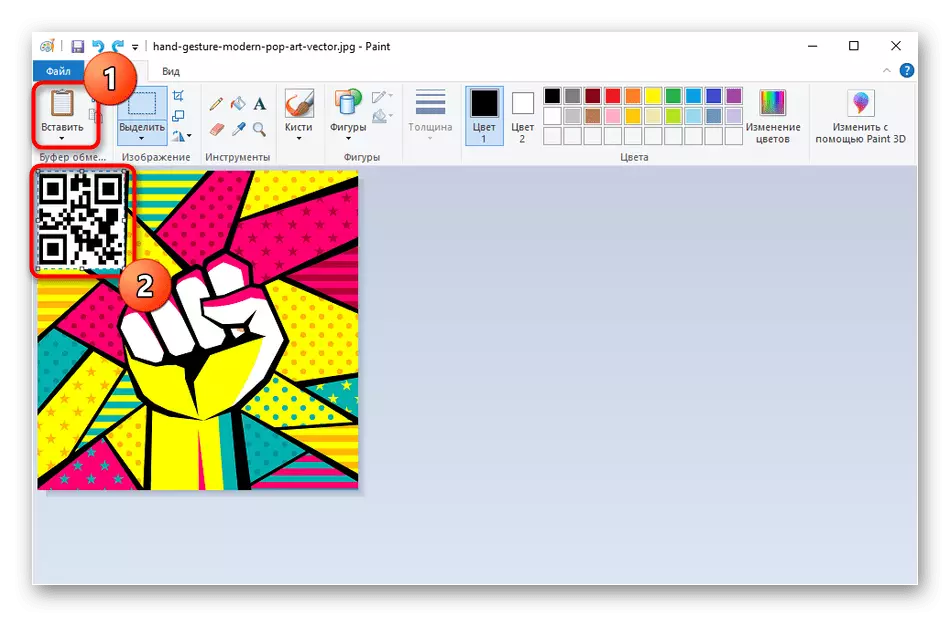
Indlela 2: I-Microsoft Word
Yize iMicrosoft Word ingumhleli wombhalo, inezici zokusebenza ezizosebenza ngezithombe. Vele, bangafakwa nje kumadokhumenti, bakhethe indawo, kepha kukhona ithuba futhi bakwenze lokho isithombe esisodwa sethaleke ngakolunye uhlangothi. Iya ekufundeni okulandelayo uma ufuna ukusebenzisa lesi sihleli sombhalo ukuze ubheke izithombe.
Funda kabanzi: Hlanganisa izithombe ezimbili ku-Microsoft Word
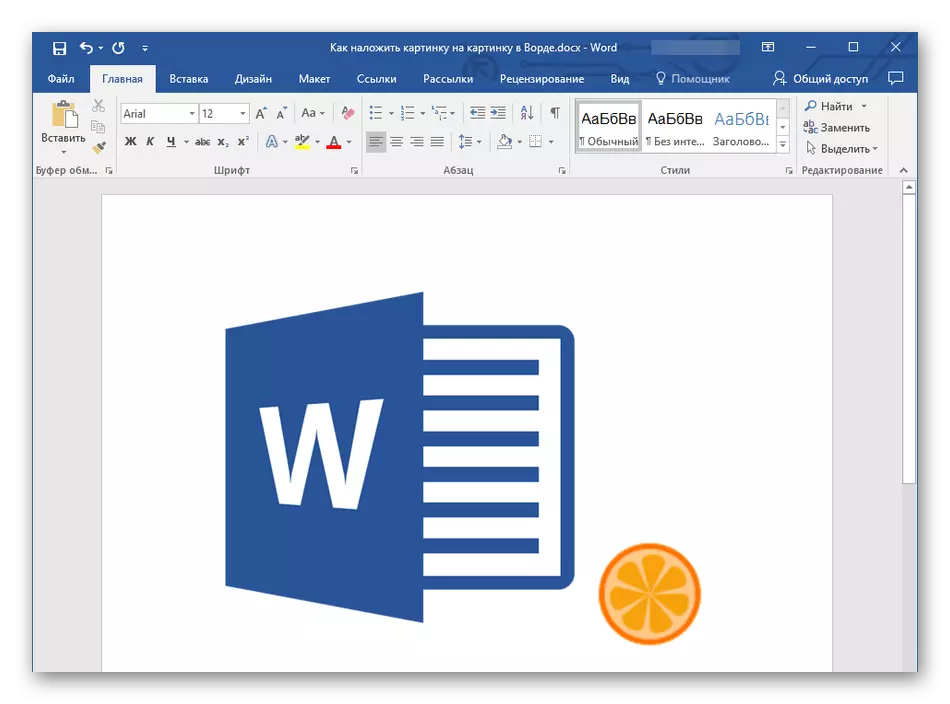
Indlela 3: I-Adobe PhotoShop
I-Adobe PhotoShop - umhleli we-graphic odume kakhulu emhlabeni, osetshenziswa ngenkani izinkulungwane zabasebenzisi. Inakho konke okudingayo ngisho nangezithombe zokuhlela ochwepheshe, okusho ukuthi lolu hlelo nakanjani lubhekane nokufakwa okujwayelekile kwezithombe eziningana. Lokhu kungukubonga okuguqukayo ekuhlelweni okuguquguqukayo kwezingqimba namathuluzi okuguqula okukuvumela ukuthi ukhethe usayizi wesithombe sesibili bese uwuhlela endaweni efanelekile. Cishe ukuthi lokhu kufakwa kwenziwa kanjani e-Photoshop, funda okunye.
Funda kabanzi: Sihlanganisa izithombe ku-Photoshop
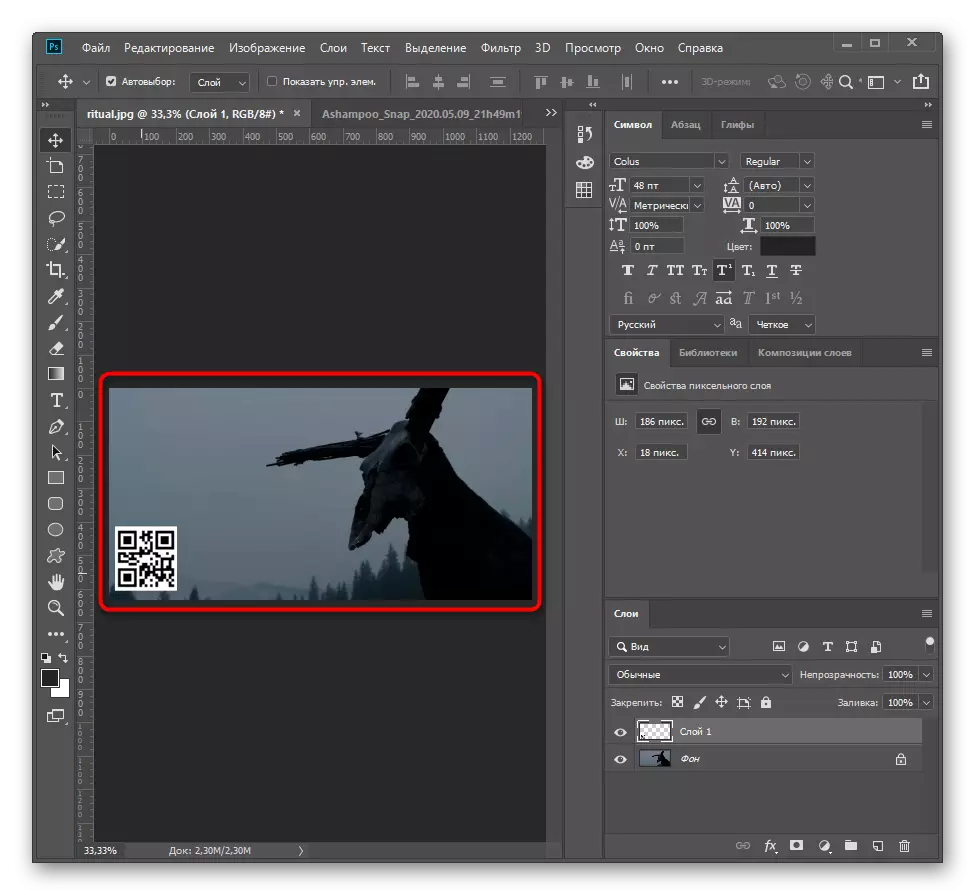
Indlela 4: Photo Master
Okulandelayo, siphakamisa ukuthi uzijwayeze ngesinye isihleli esingumfanekiso esifanele ukufaka isithombe esisodwa ngaphezulu kwenye. Ukugxila ku-Photomaster kwenziwa kalula ukusetshenziswa, okungabonakala ngokusetshenziswa kokubukeka namathuluzi owakhelwe ngaphakathi, ngakho-ke isoftware ilungele i-novice. Kodwa-ke, cabanga ngalokho okusatshalaliswa ngemali ekhokhwayo, futhi uhlobo lwecala lutholakala izinsuku ezinhlanu kuphela.
Landa i-PhotoPerso kusuka esizeni esisemthethweni
- Landa i-PhotoPAPAT kusuka esizeni esisemthethweni bese unaka ukukhethwa kwezakhi ngesikhathi sokufakwa. Uma ungadingi amathuluzi we-Yandex, susa amabhokisi okuhlola ukuze uwafake ngengozi kwi-PC.
- Ngemuva kokuqala, yandisa imenyu yefayela bese ukhetha u- "Izithombe Ovulekile".
- Ku- "Explorer", thola isithombe ofuna ukusifaka esisesibili, bese uchofoza kabili kukho nge-LKM.
- Kusengaphambili, sebenzisa imisebenzi ehleliwe uma ufuna ukumisa ukulungiswa kombala namanye amapharamitha.
- Sebenzisa "ukufakwa" kumenyu ethi "Amathuluzi".
- Ngemuva kokuthi kuvela iphaneli entsha, chofoza inkinobho ethi "Khetha Ifayela".
- Iwindows "Explorer" izovulwa futhi, lapho usuwuthola khona isithombe sesibili.
- Kuzovela ngokushesha kwindawo yokusebenza, futhi ungashintsha usayizi wayo bese uhambisa usebenzisa amaphuzu.
- Sebenzisa izici ezingeziwe zokuhlela uma kudingeka.
- Lapho nje umsebenzi kuphrojekthi usuqediwe, yigcine.
- Ungenza "ukuthekelisa okusheshayo" ukuze ukhethe ngokushesha ifomethi yesithombe ukuze ilondoloze.
- Faka ikhwalithi bese ususa i-metadata uma ufuna ukunciphisa ifayili lokugcina.
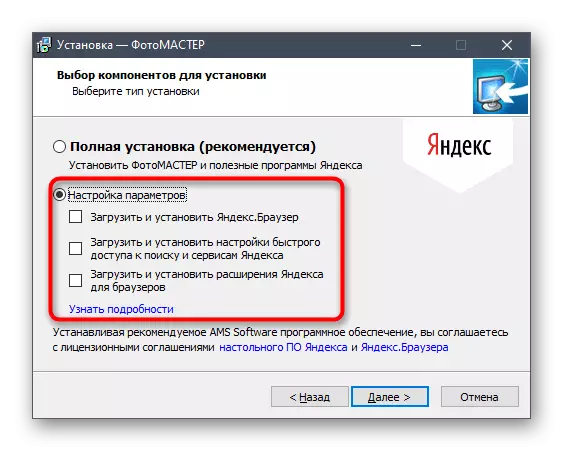

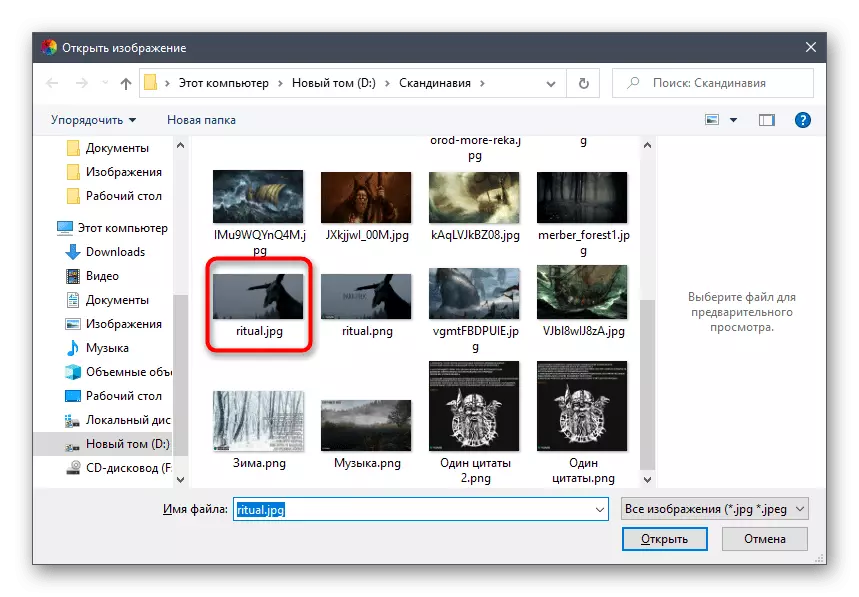
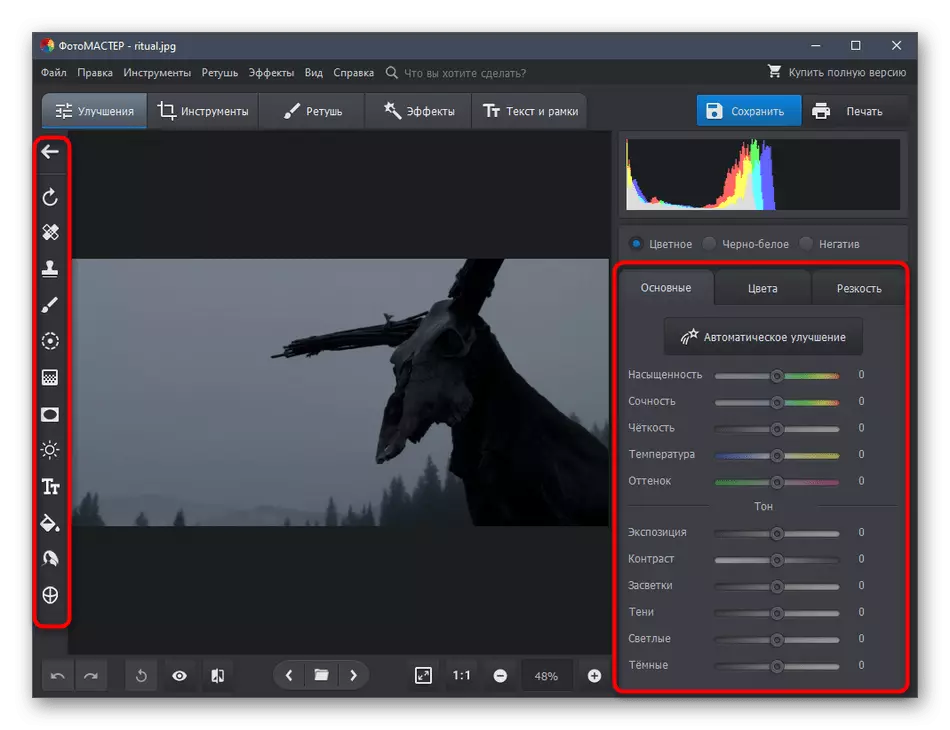
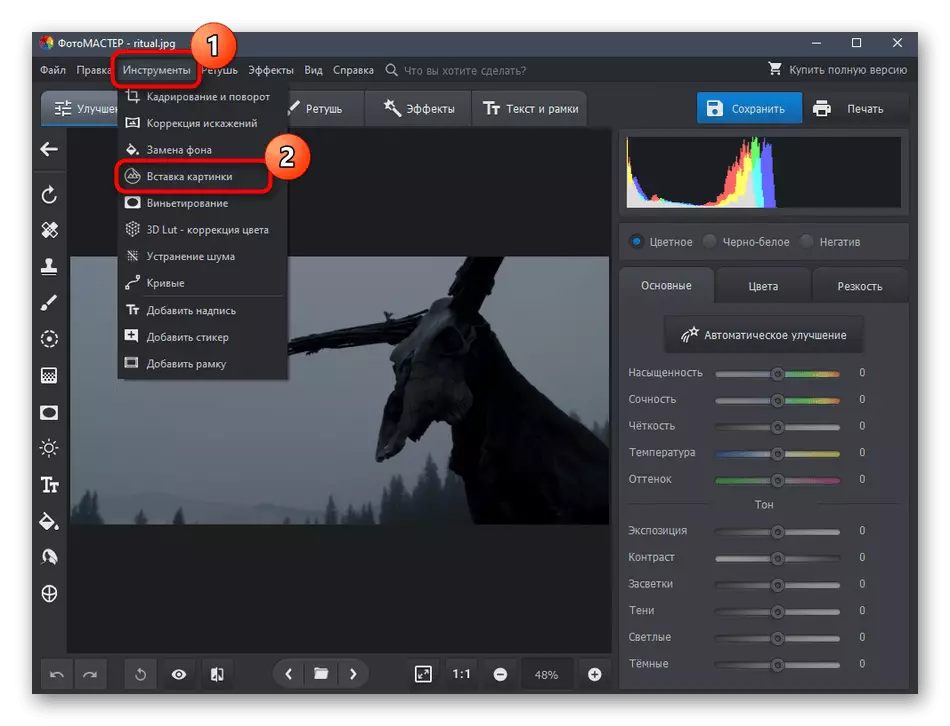
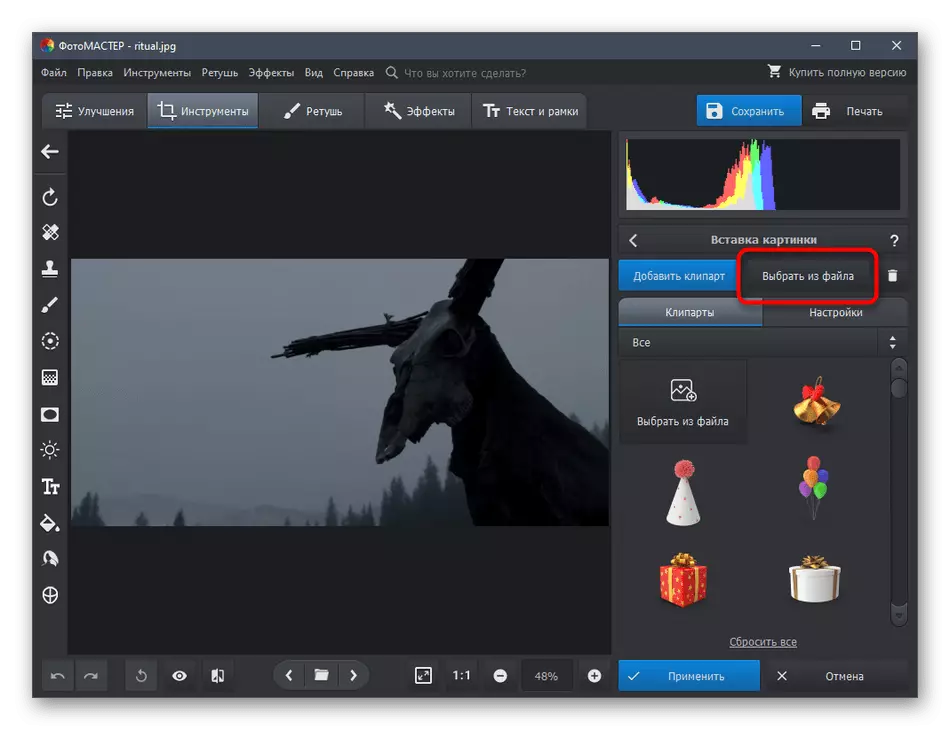

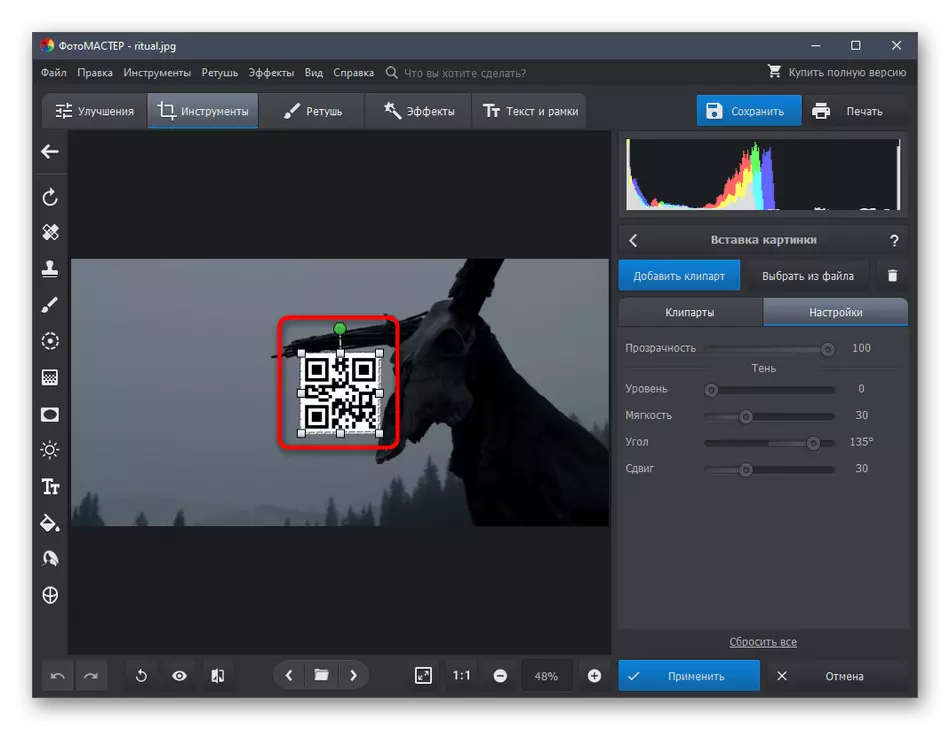
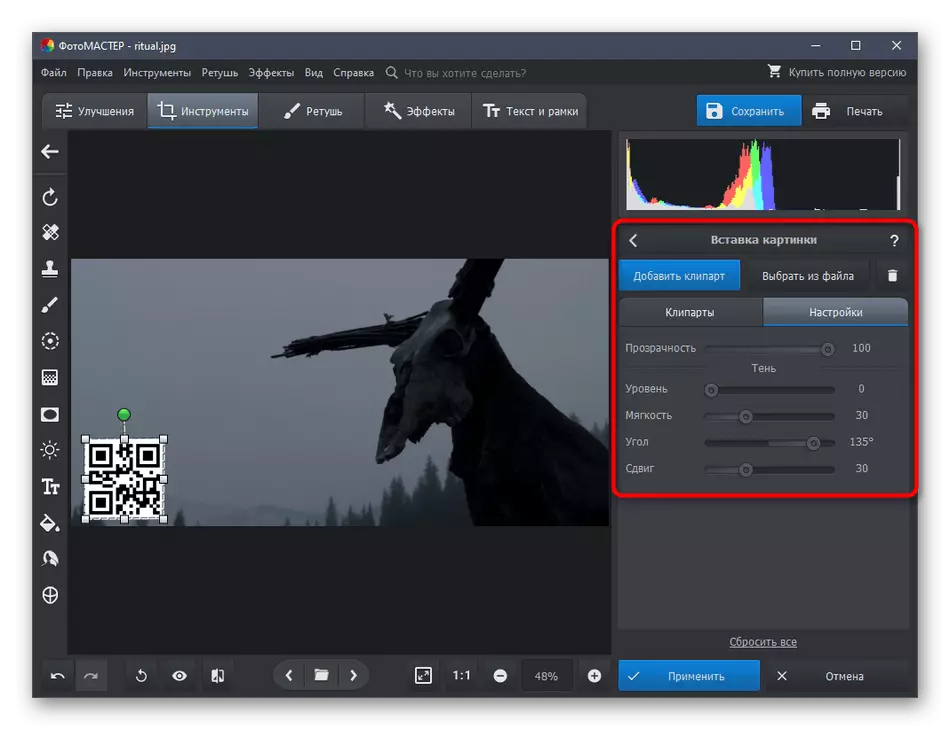
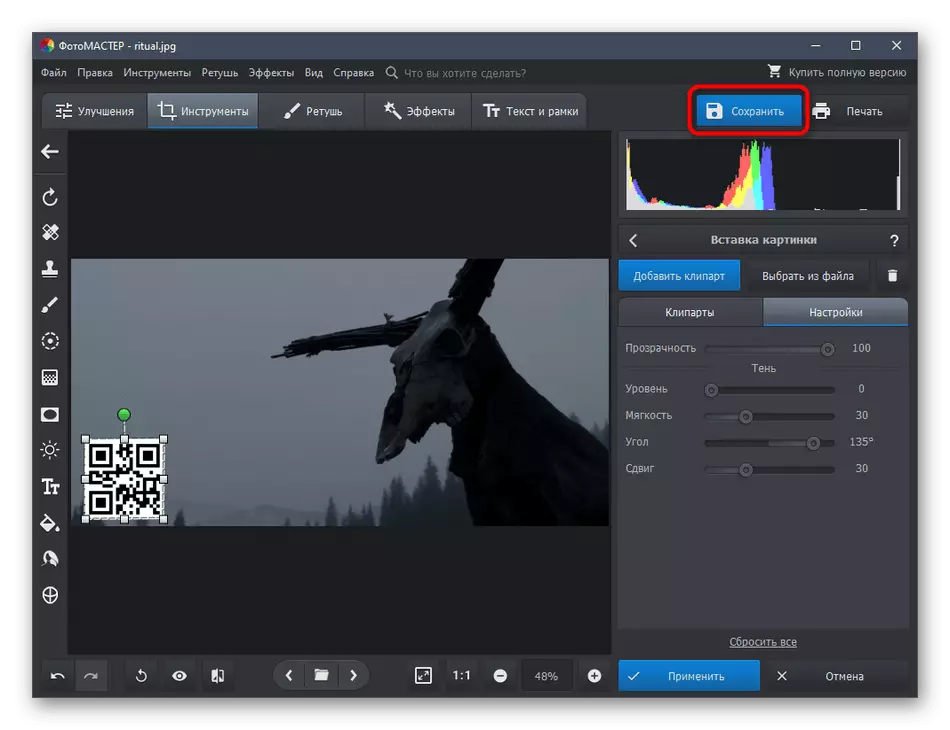
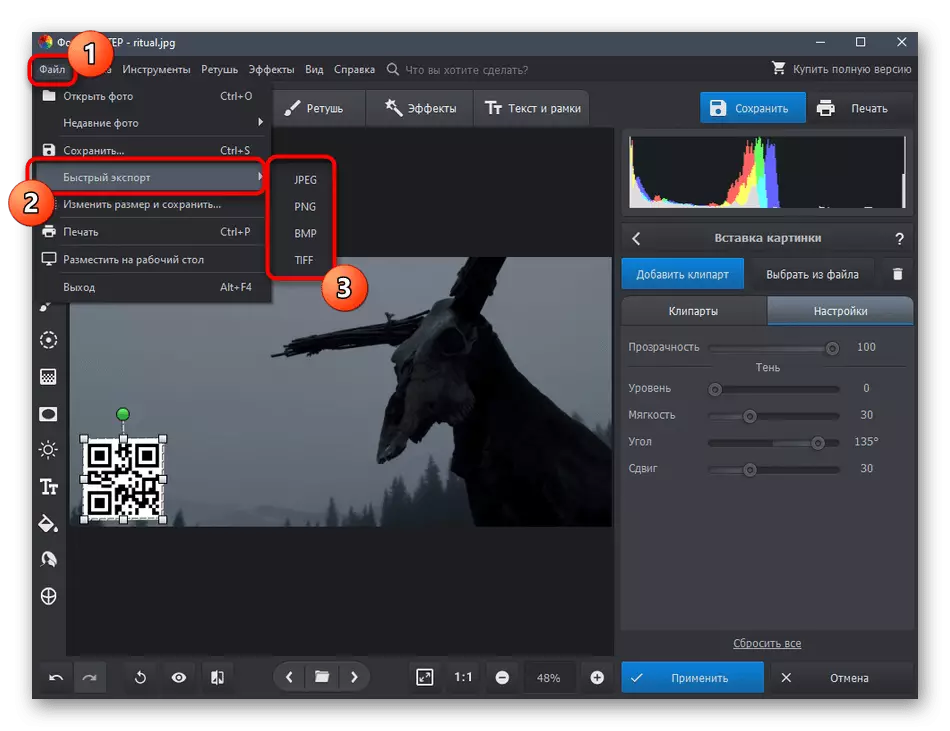
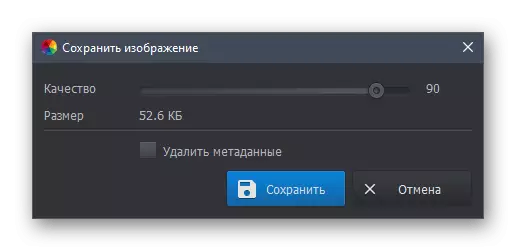
Indlela 5: Izinsizakalo eziku-inthanethi
Izinto zethu ziqeda indlela esho ukusetshenziswa kwezinsizakalo eziku-inthanethi, hhayi izinhlelo zokuhlanganisa izithombe eziningana. Le nketho izoba ngokwanele kulezo zimo lapho ufaka isoftware ngenxa yokwakhela iphrojekthi eyodwa engingayifuni noma akukho okungenzeka okunjalo. Insizakalo ye-inthanethi ingavulwa kunoma yisiphi isiphequluli bese iqala umsebenzi ngokushesha, futhi sizobheka le nqubo ngesibonelo sePixlr.
Iya ku-inthanethi Pixlr Pixlr
- Sebenzisa isixhumanisi esingenhla ukuya kwimithombo yewebhu ebhekwayo, lapho uqhubeka khona ngokushesha ukwengeza isithombe sokuqala ngokusebenzisa i- "Explorer".
- Manje uzodinga ukwengeza ungqimba wesibili, osebenzisa khona inkinobho ngesimo sokuhlanganisa esiya phansi kwephaneli enezingqimba.
- Lapho ubonisa iwindi elisha, khetha inketho ethi "Image".
- Ewindini le- "Explorer", thola isithombe sesibili bese usikhetha ngokuvula.
- Sebenzisa ithuluzi lokuguqula elisebenza ngokuzenzakalela ukuhlela isithombe endaweni edingekayo.
- Ukusebenziseka kahle kuphendule namathuluzi kuphaneli yesobunxele.
- Uma izingqimba zidinga ukuhlelwa noma zengezwe ezingaphezu kwezimbili, zibaphathe ephaneli ngakwesokudla.
- I-Pixlr isekela okunye ukucubungula kwesithombe - Sebenzisa amathuluzi ngakwesobunxele, uma udinga ukuhlela iphrojekthi ngaphambi kokugcina.
- Chofoza u- "Gcina" ukulanda ifayela.
- Casisa, khetha ifomethi nekhwalithi, bese ulanda kwikhompyutha.

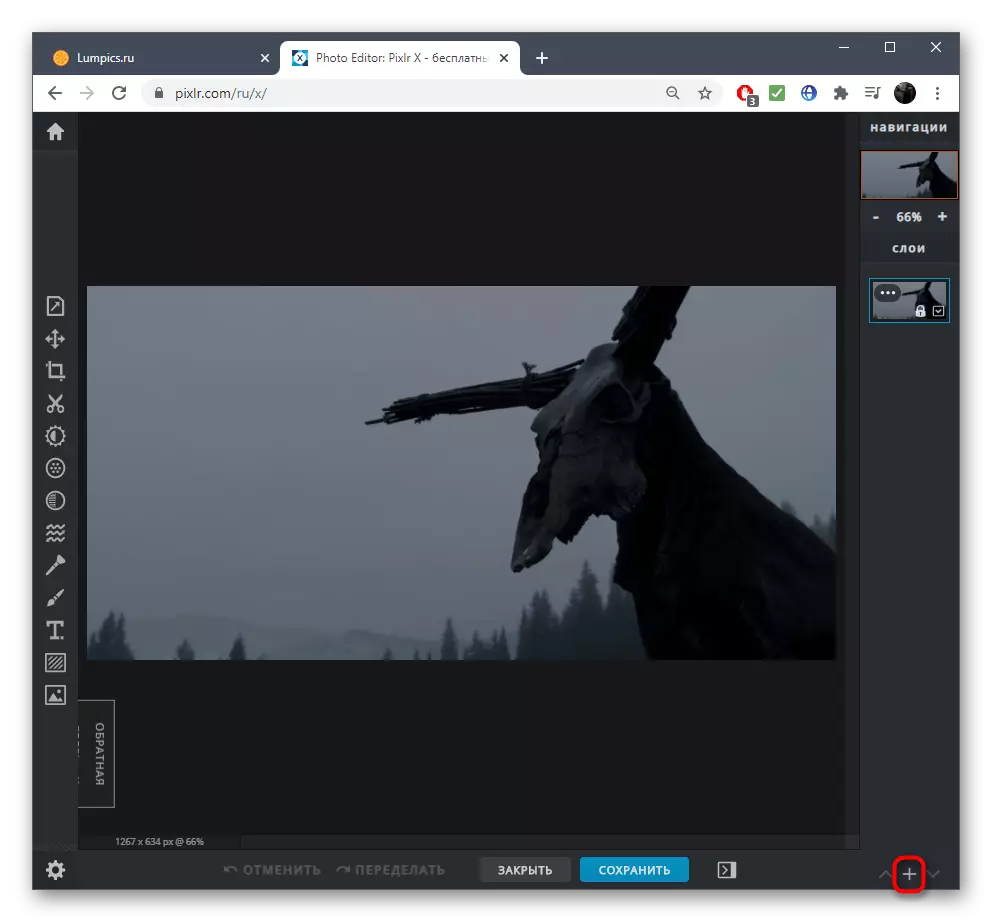

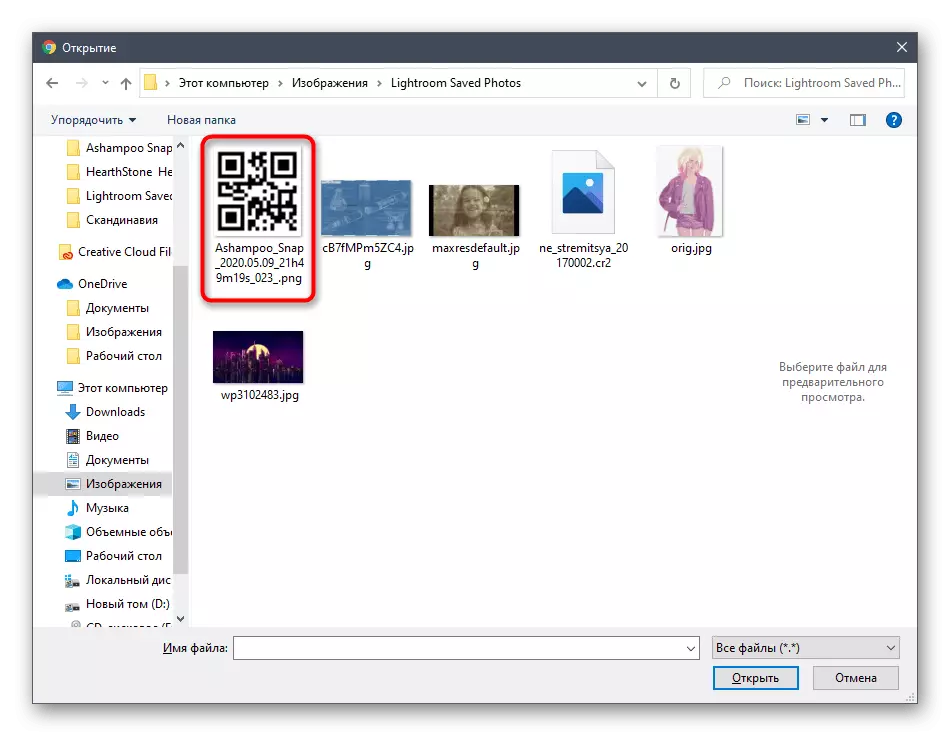
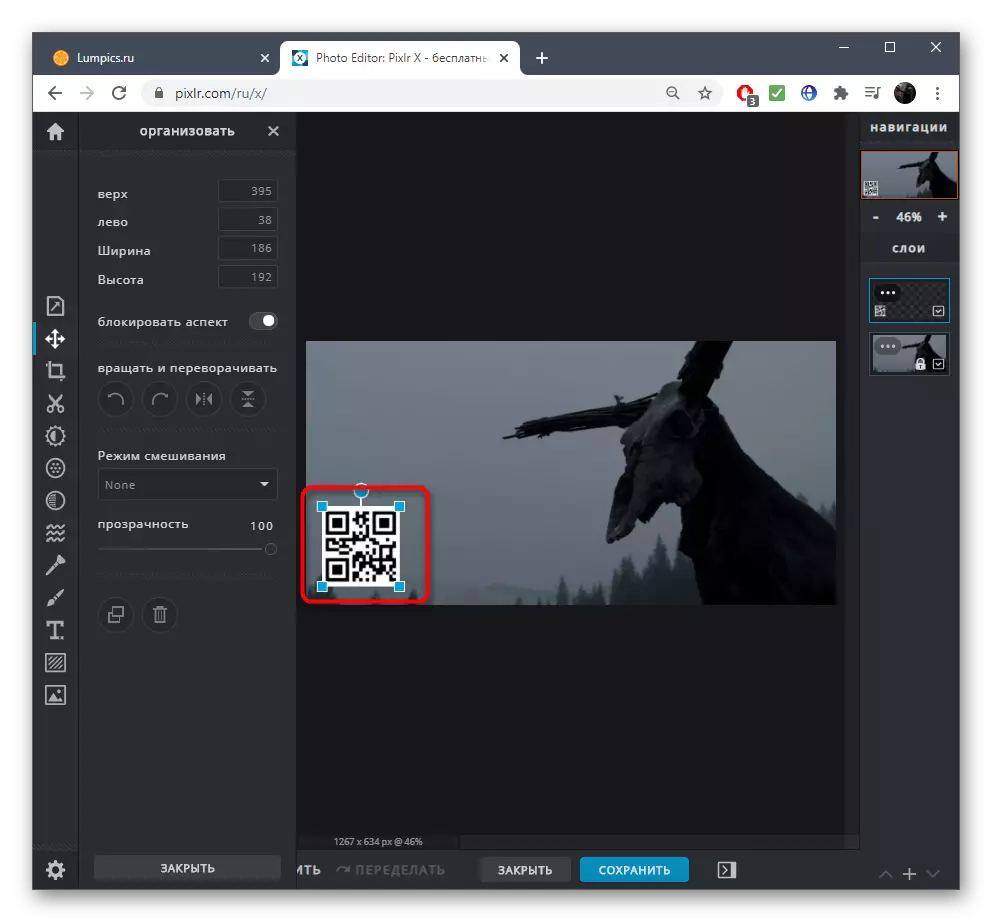

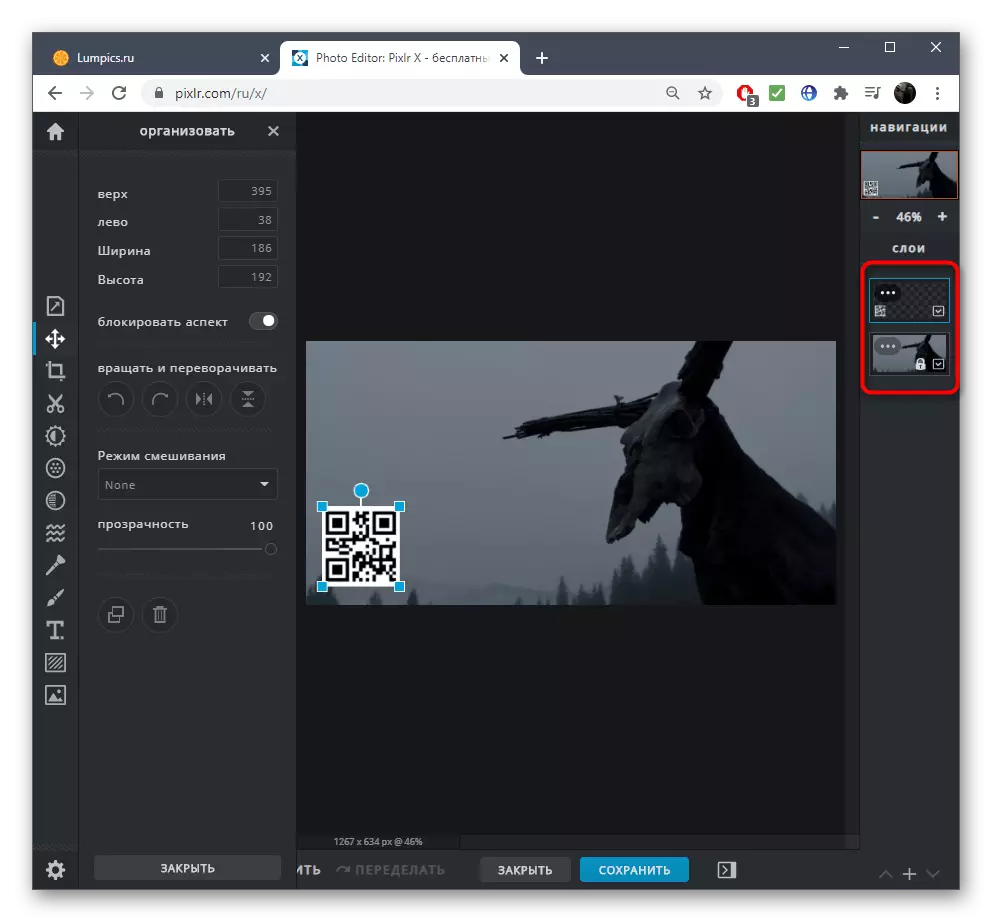
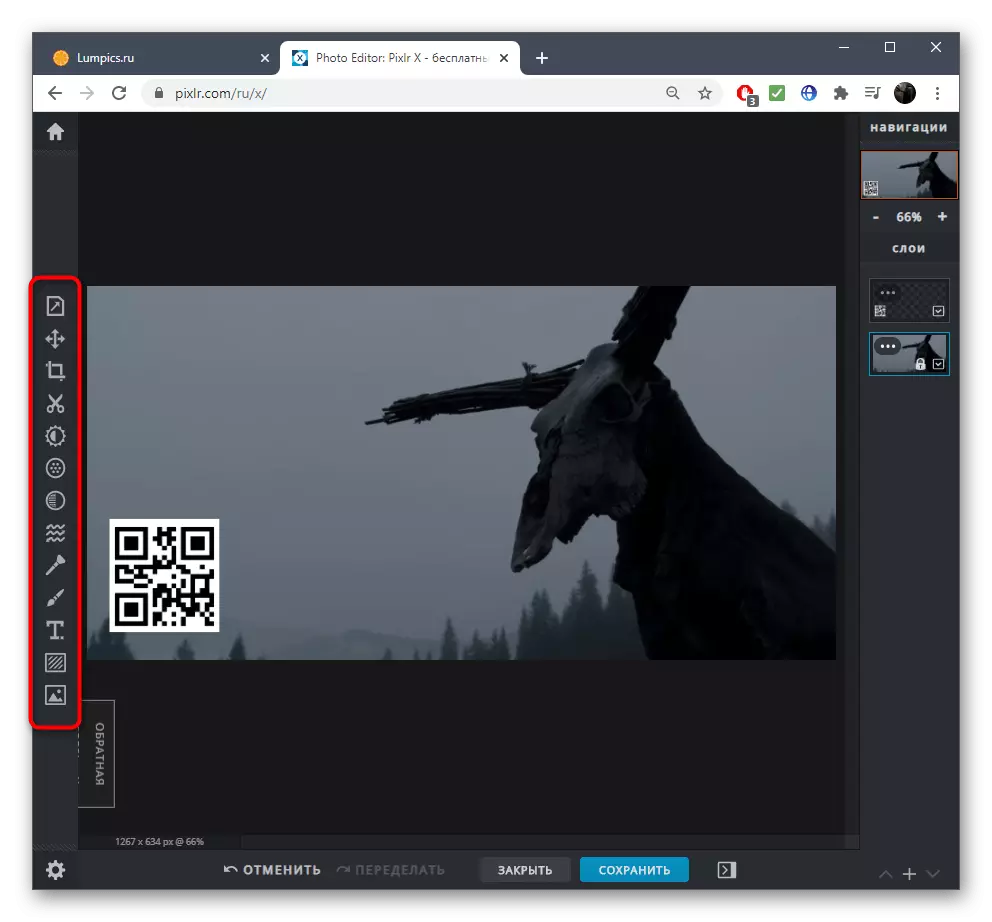
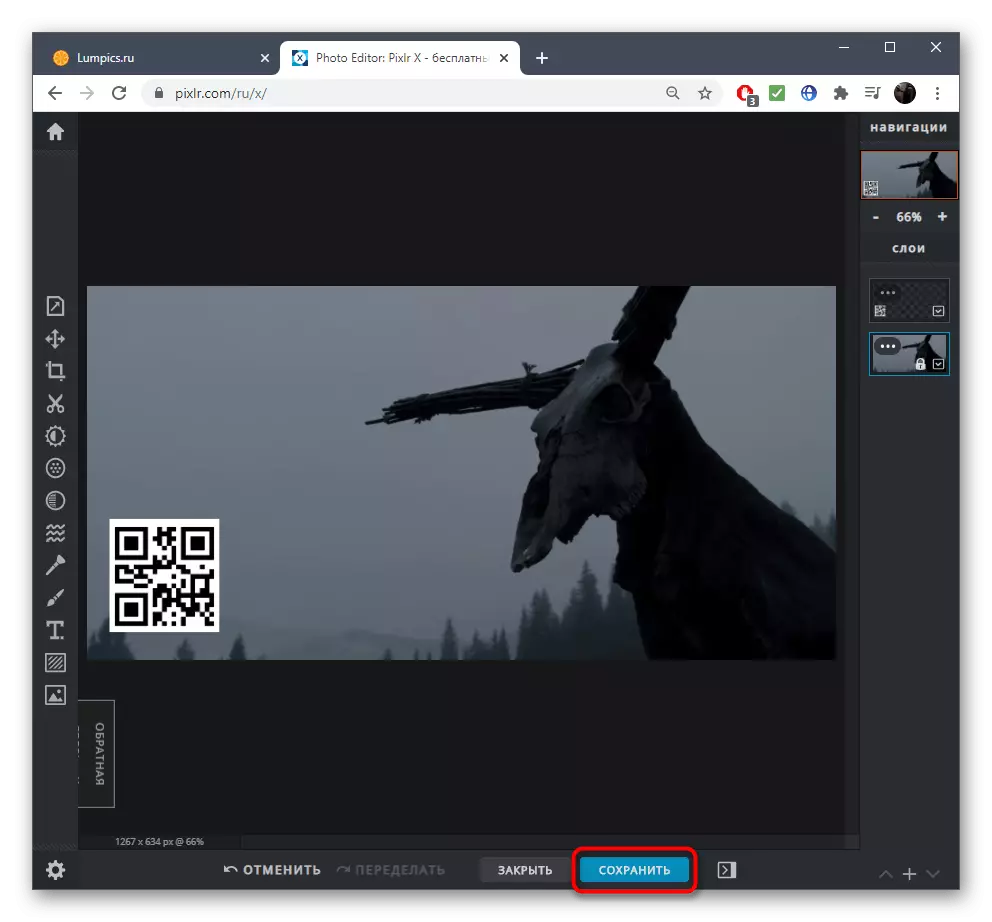
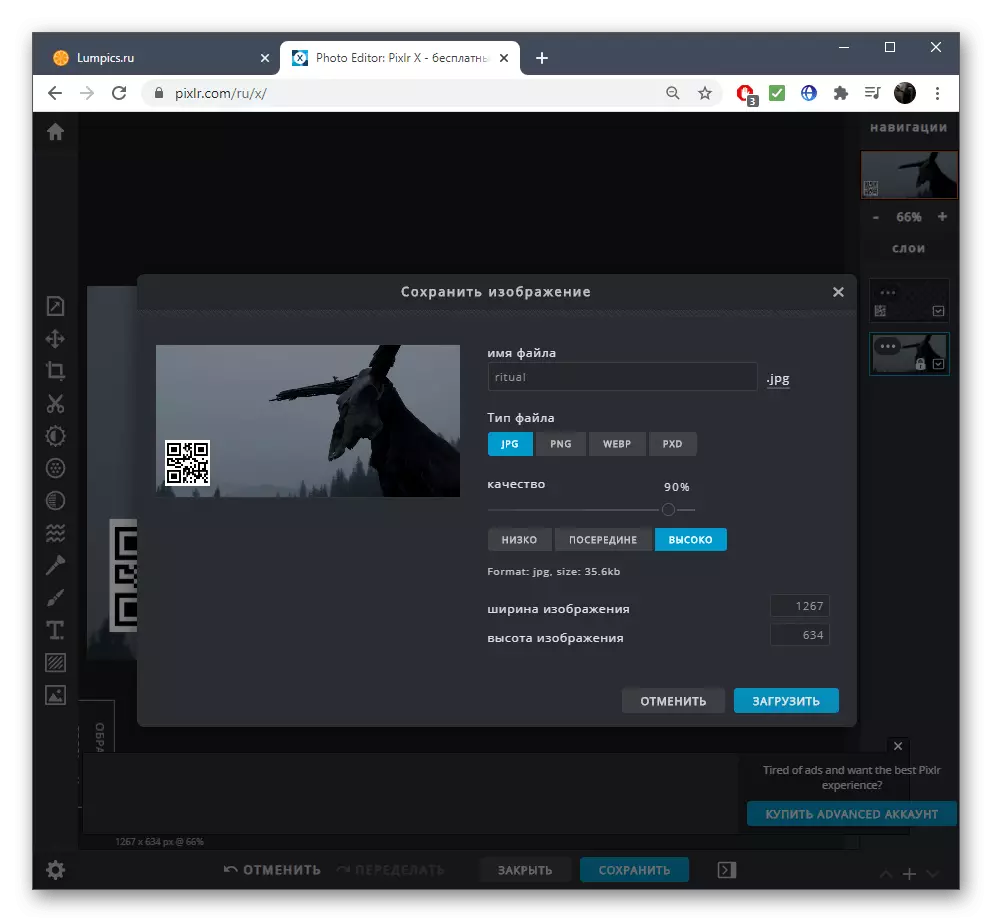
Kukhona abanye abahleli bezithombe abasebenza online futhi abalungele ukusebenza okukhulunywa ngawo. Ungazijwayeza ezinye zazo kwesinye isihloko kwiwebhusayithi yethu ngokuchofoza kusixhumanisi esingezansi.
Funda kabanzi: Abahleli be-Graphic online
